-
Win10右键菜单“更换壁纸”怎么删除?
- 发布日期:2019-05-03 作者:深度技术 来 源:http://www.sdgho.com
Win10右键菜单“更换壁纸”怎么删除?
不了解如何回事,win10系统右键点击桌面后,右键菜单中多了一个“更换壁纸”的选项,选择后会出现壁纸库,可是自己明明没有安装过的,那么win10右键菜单“更换壁纸”怎么删除?下面主编给大家找到了彻底删除办法。

1、首先大家可以去控制面板的卸载程序中找找是否安装有和壁纸有关的软件,有的话卸载掉,主编的电脑看了一下根本就没有。这就有点像恶意插件了。
2、索性打开更换壁纸,然后打开进程管理,找了一下进程 从描述里找到了一个“花瓣壁纸”,如下图;
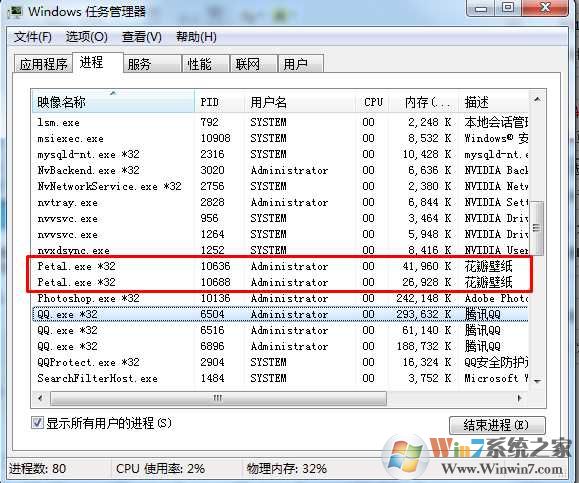
3、右键点击然后打开文件位置;win10番茄花园
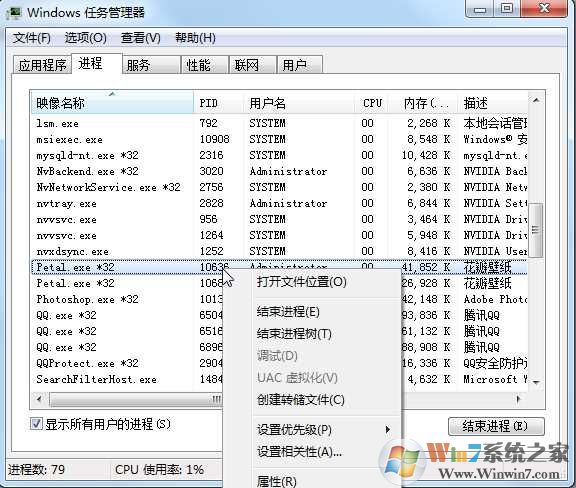
4、这时定位到了软件的安装文件夹,同时到上级目录找到了卸载程序文件;
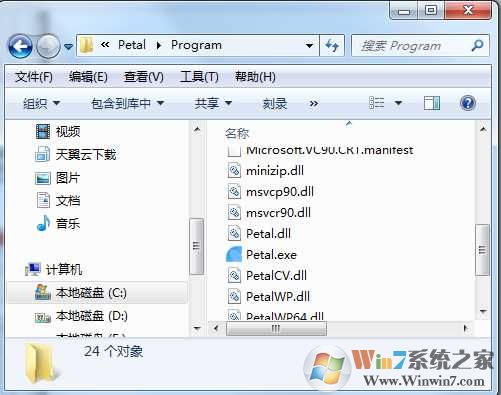
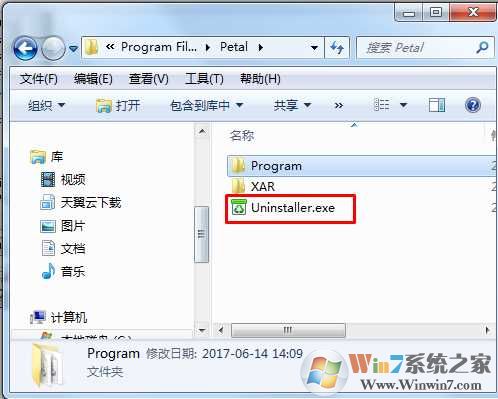
5、双击Uninstaller.exe 弹出卸载确认;

6、卸载完成后,右键菜单中的 更换壁纸也就清除了。
当然如果您没有找到卸载程序,那么建议把软件文件夹删除,然后使用win10删除右键多余菜单的办法进行操作即可。
猜您喜欢
- Win10系统输入经常按一下键盘就出来许多…09-29
- win10火狐建立安全连接失败如何办?建立…01-08
- 曝料win7 Rs2预览版14910将在本周晚些时…04-12
- win10系统使用小技巧(附全面介绍)03-24
- 处理电脑:IP地址与网络上的其他系统有冲…07-09
- 联想杀毒下载|联想杀毒软件|绿色版v1.645…05-18
 深度系统Win10 32位 大神装机版 v2020.05
深度系统Win10 32位 大神装机版 v2020.05 系统之家最新64位win7高效特快版v2021.11
系统之家最新64位win7高效特快版v2021.11